
3herosoft DivX to DVD Burner(DVD刻录工具)
v4.2.8.0512 官方版- 软件大小:15.5 MB
- 更新日期:2020-08-26 09:52
- 软件语言:英文
- 软件类别:光盘工具
- 软件授权:免费版
- 软件官网:待审核
- 适用平台:WinXP, Win7, Win8, Win10, WinAll
- 软件厂商:

软件介绍 人气软件 下载地址
3herosoft DivX to DVD Burner是一款功能强大的DVD刻录工具,该程序旨在帮助您将DivX视频文件刻录到DVD光盘,或者将divx视频输出为DVD文件夹或ISO镜像文件。其具备了简单直观的操作界面,导入要刻录的XviD电影到列表,然后配置DVD菜单,随后对输出目标、DVD文件名、DVD版本等参数进行配置,即可快速进行刻录,使用非常简单。总而言之,3herosoft DivX to DVD Burner是一个有用的刻录解决方案,可让您从DivX视频文件创建和刻录具有专业外观的DVD,并支持所有类型的DVD可记录格式。
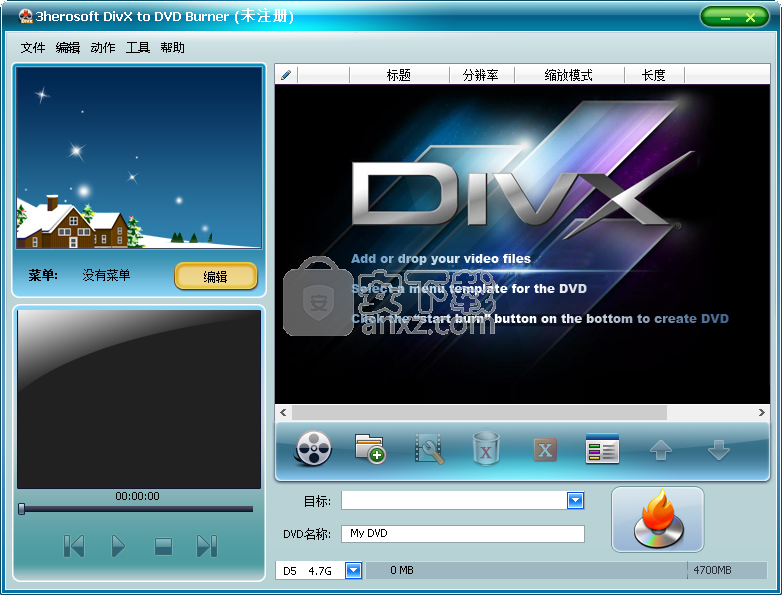
软件功能
DivX到DVD刻录机
将DivX,XviD电影(AVI格式)转换为具有超高声音和图像质量的DVD。
刻录DVD光盘,DVD文件夹或DVD图像文件
将DivX,XviD电影刻录到DVD光盘,ISO图像文件或DVD文件夹,具有超高的声音和图像质量。
使用菜单创建DVD
您可以使用准备的DVD菜单模板和进一步的菜单自定义来创建个性化的DVD。
DVD高速刻录
DivX到DVD刻录机可提供高质量的DivX电影到DVD的高速刻录。
刻录
DVD电影之前,请先修剪所有片段,然后保留修剪过的视频片段并刻录到DVD光盘,ISO映像文件或DVD文件夹中。
支持各种DVD格式
支持许多DVD格式,例如DVD-R,DVD + R,DVD-RW,DVD + RW,DVD + R DL,DVD-R DL,DVD-RAM,DVD-5和DVD-9。
标准首选项设置
完美定制视频效果,包括选择NTSC或PAL,选择视频宽高比,选择调整大小方法并指定视频质量。
灵活的设置
选择“跳过菜单”直接播放主电影并启用自动添加章节并设置章节持续时间。
软件特色
整洁的用户界面
这是一个有用的软件解决方案,可让您从DivX视频文件创建和刻录具有专业外观的DVD,并支持所有类型的DVD可记录格式。
该应用程序的安装时间并不长,并且没有复杂的设置,您需要先完成该设置,然后才能使用它。它具有一个干净直观的图形界面,并提供许多有用的工具。
3herosoft DivX转DVD刻录机是一个有用的软件解决方案,可让您从DivX视频文件创建和刻录具有专业外观的DVD,并提供对各种DVD可记录格式的支持。
创建和刻录DVD
启动应用程序后,您需要做的第一件事是浏览计算机并加载您要处理的文件。它带有内置的媒体播放器,这意味着您可以在实际刻录文件之前预览文件。
您可以轻松地将DivX转换为DVD,将XviD转换为DVD,将DivX刻录为DVD,以及将XviD刻录为DVD以进行备份和增强。3herosoft DivX to DVD Burner还可以根据需要将MPEG,DivX,XviD,DAT,VOB,AVI文件转换为DVD文件夹和ISO图像文件。
更多功能和工具
您可以将DivX,XviD文件组合到视频幻灯片中,并使用菜单模板以及您选择的背景音乐,图片和菜单主题创建时尚的菜单,以使DVD电影个性化。此外,它还允许您通过视频修剪和视频调整大小来编辑视频剪辑。它允许您指定NTSC或PAL,调整4:3或16:9视频宽高比。
安装方法
1、双击安装程序进入如下的语言选择界面,选择【简体中文】语言,点击【OK】。
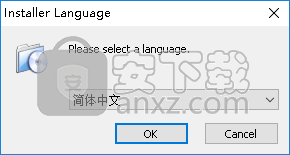
2、许可证协议,阅读后点击【我接受】。
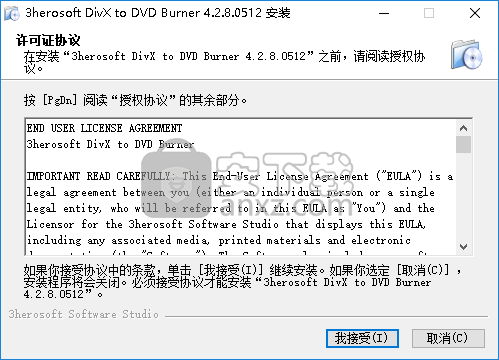
3、选择安装位置,用户可以选择默认的C:\Program Files (x86)\3herosoft\DivX to DVD Burner,也可以点击【browse】按钮设置。
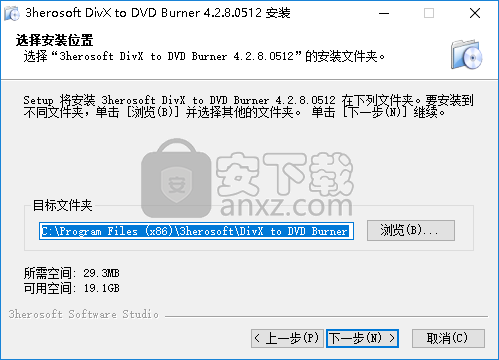
4、选择开始菜单文件夹,用户可以选择默认的3herosoft\DivX to DVD Burner。
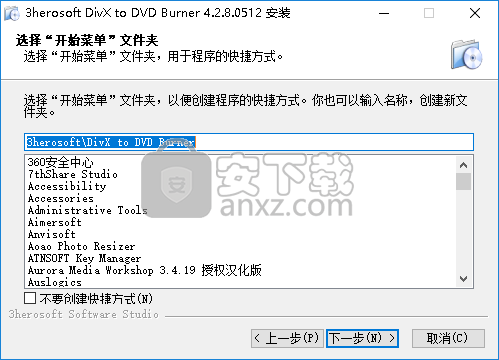
5、选择附加任务,勾选在桌面创建快捷方式、在快速启动栏创建快捷方式的选项,然后点击【安装】。
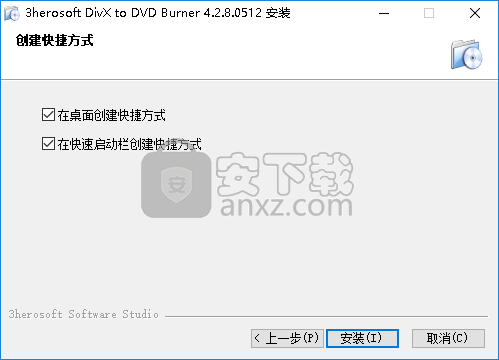
6、弹出3herosoft DivX to DVD Burner安装成功提示,单击【完成】。

使用方法
1、运行3herosoft DivX to DVD Burner,进入如下所示的软件主界面。
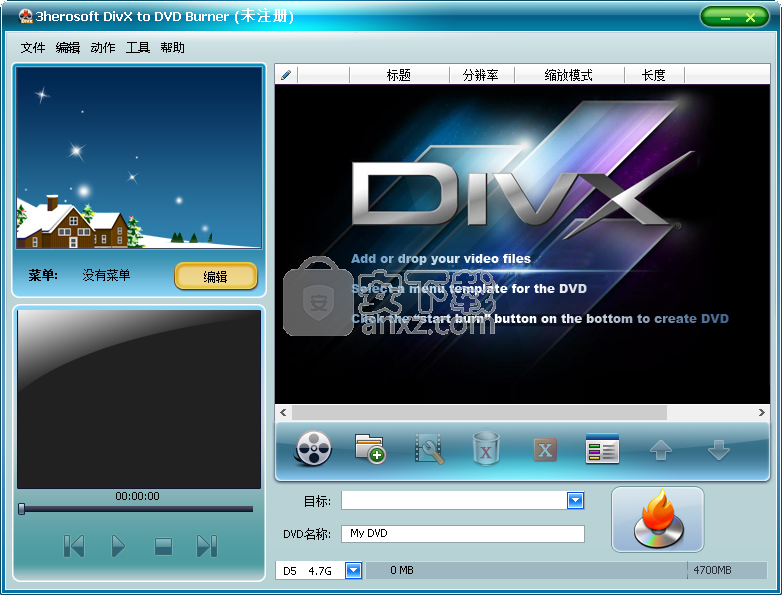
2.点击菜单栏上的【文件】按钮,然后选择【添加视频文件】。
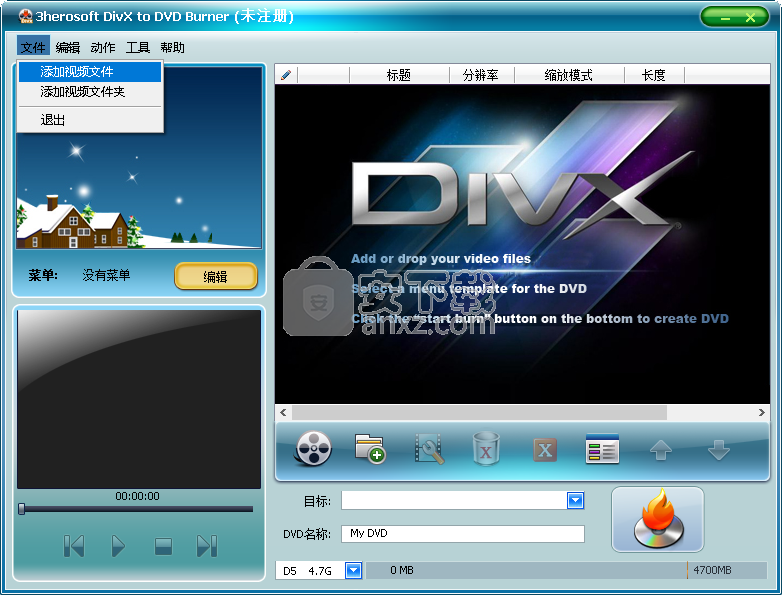
3、内置播放器功能,您可以直接播放视频,并根据需要调整视频顺序。
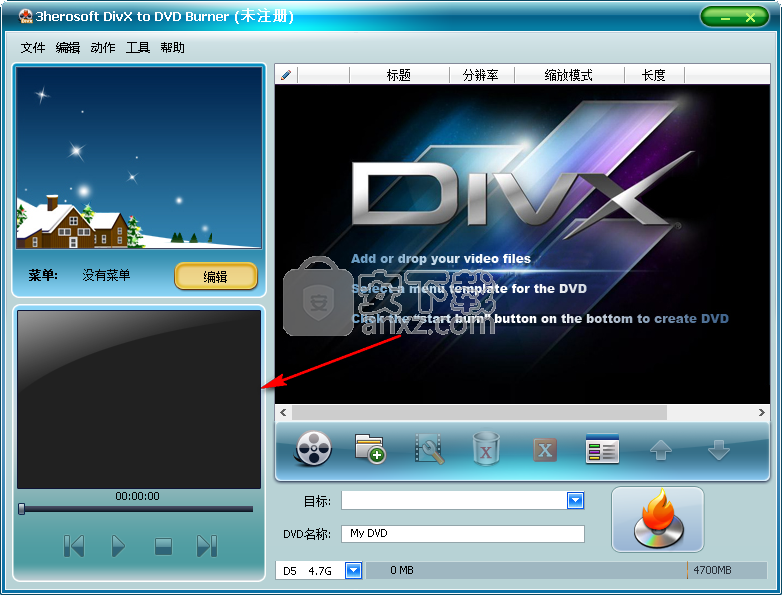
4、在菜单编辑下可以选择菜单模板,并编辑背景音乐、背景图片以及菜单主题。
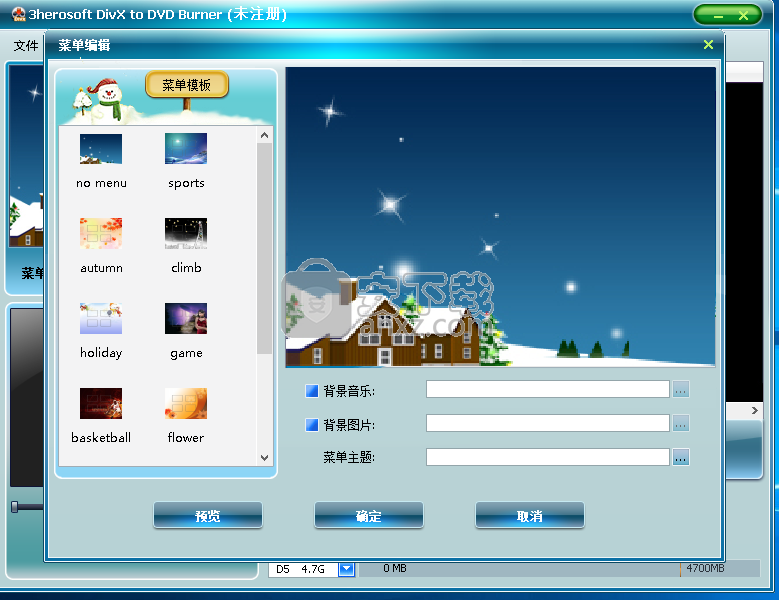
5、用户可以自定义设置输出目标、DVD名称以及DVD版本。
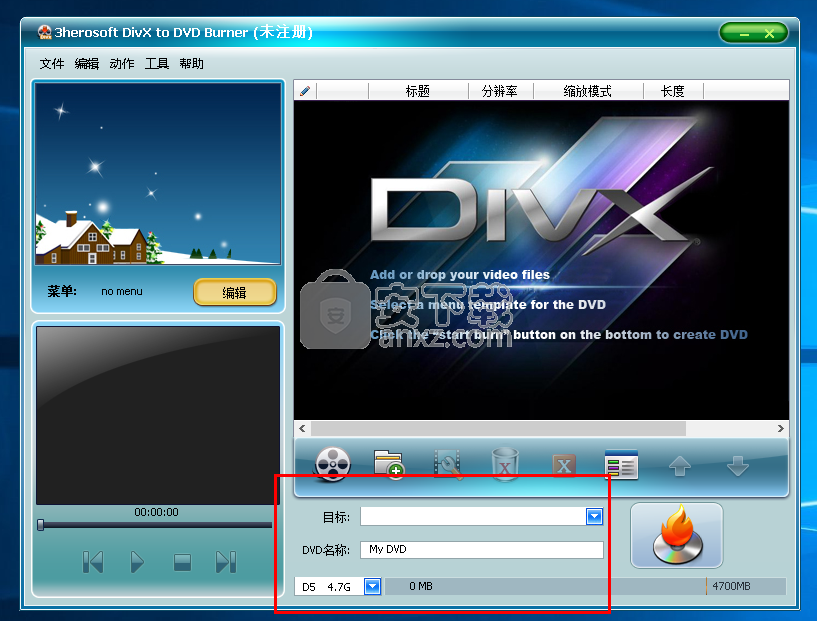
6、点击【刻录】按钮,即可执行刻录操作。

下载地址
人气软件
-

Ease CD Ripper(CD翻录工具) 4.71 MB
/简体中文 -

音乐CD抓轨大师 3.80 6.00 MB
/简体中文 -

DVDFab 11(蓝光视频处理软件) 187.0 MB
/简体中文 -

Win32 磁盘映像工具 13.2 MB
/简体中文 -

ashampoo burning studio 22中文 174 MB
/简体中文 -

express burn(免费光盘刻录软件) 0.87 MB
/简体中文 -

daemon tools lite Edition(虚拟光驱工具) 30.7 MB
/简体中文 -

Tipard Blu-ray Copy(蓝光复制软件) 25.7 MB
/简体中文 -

Xilisoft ISO Maker(光盘ISO提取工具) 5.20 MB
/简体中文 -

OJOsoft DVD to MP4 Converter(DVD转MP4转换器) 17.2 MB
/英文


 Pavtube ByteCopy(蓝光dvd翻录转换工具) v4.9.2.0
Pavtube ByteCopy(蓝光dvd翻录转换工具) v4.9.2.0  Xilisoft CD Ripper(CD翻录工具) v6.5.0
Xilisoft CD Ripper(CD翻录工具) v6.5.0  GiliSoft Movie DVD Creator(DVD刻录软件) v7.0.0
GiliSoft Movie DVD Creator(DVD刻录软件) v7.0.0  VIDBOX VHS to DVD(VHS转DVD转换工具) v9.0.5
VIDBOX VHS to DVD(VHS转DVD转换工具) v9.0.5  Asoftis Burning Studio(光盘刻录软件) v1.6
Asoftis Burning Studio(光盘刻录软件) v1.6  DVD Architect Pro 6.0 附安装教程
DVD Architect Pro 6.0 附安装教程  Blue-Cloner 2020(蓝光复制软件) v9.00.831
Blue-Cloner 2020(蓝光复制软件) v9.00.831  DVD-Cloner Gold 2021(DVD克隆工具) v18.20
DVD-Cloner Gold 2021(DVD克隆工具) v18.20 









